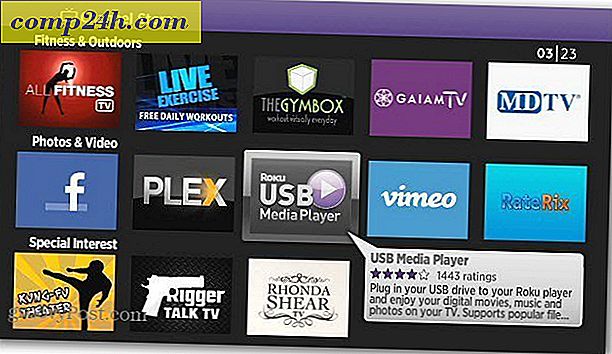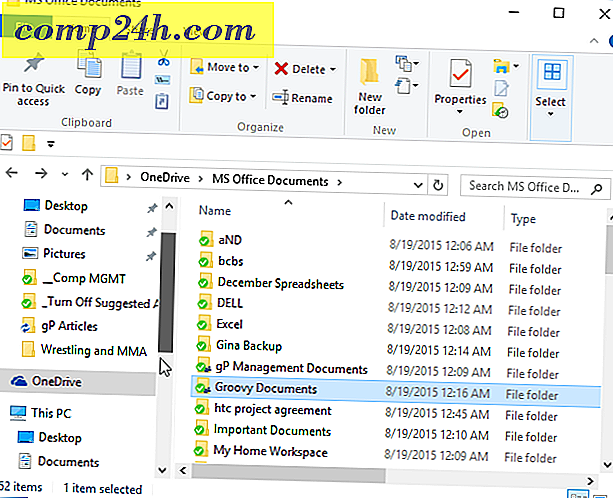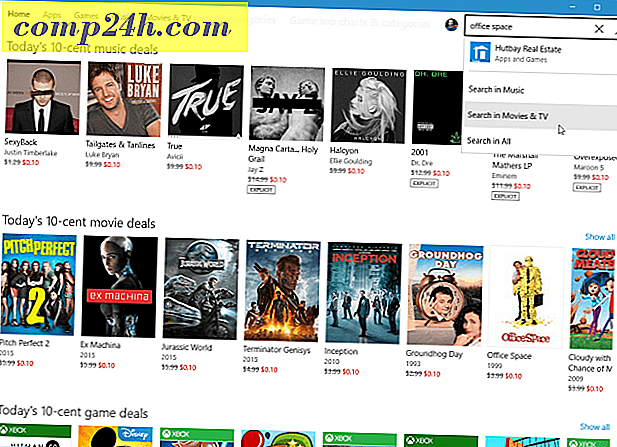Windows 10 Redstone Preview Build 14257 Tilgængelig for Insiders
Efter en langsom start til 2016 ser det ud til, at Microsoft holder sit løfte om at frigive nye bygninger af Windows 10 Redstone til Insiders i et meget hurtigere tempo. På hælene i den sidste Insider Build 14251 (udgivet i sidste uge) annoncerede Microsoft exec Gabe Aul den seneste opdatering, Build 14257.

Windows 10 Insider Build 14257
Ifølge Gabe Aul:
Som jeg nævnte i sidste uge, er vi i starten af en ny udviklingscyklus til vores næste opdatering af funktioner til Windows 10. Holdene er stadig tidlige i deres nye funktionsarbejde, og ændringer i denne konstruktion handler for det meste om at lægge grundlaget for disse funktioner til begynder at komme ind i bygningerne. Således vil du ikke se mange synlige ændringer endnu.
Han bemærker også, at holdet ser flere fejl, herunder nogle rapporteret af Insiders via Feedback-appen. Her er et kig på nogle af rettelserne i denne seneste build:
- Problemet med periodiske appkrascher eller andre hukommelsesrelaterede appfejl på grund af en ændring af hukommelsesstyring er blevet løst. Hvis du har problemer med at starte Git-klienten til Windows, skal du nu kunne starte den i denne build.
- Knappen Tilslut vises nu igen i Handlingscenter.
- F12 Developer Tools vil nu indlæse korrekt Microsoft Edge.
- Vi fik et problem, hvor de foreslåede apps blev vist på startmenuen, selvom "Lejlighedsvis vis forslag i Start" blev slået fra under Indstillinger> Tilpasning> Start.
- Vi løste et problem, hvor hvis du forsøger at ændre låse skærmbilledet med "Få sjove fakta, tips, tricks og mere på din låseskærm" tændt, vil det vende tilbage til standard.
- Vi løste et problem, hvor stillingerne på ikonerne på skrivebordet bliver jumbled efter at have skiftet DPI-indstillinger fra 100% til 150% eller 175%.
- Vi har også rettet et problem, hvor du indsætter filer i en ny .zip-fil (komprimeret mappe) i File Explorer ved enten at højreklikke eller Control-V ikke ville fungere. Du skal være i stand til at indsætte fliser i nye .zip-filer lige fint nu.
Og som med alle eksempler på eksempler, her er en liste over de kendte problemer i Build 14257:
- Hvis du vælger "Reset This PC" under Indstillinger> Opdatering & Sikkerhed> Gendannelse - vil din pc være i en ubrugbar tilstand. Der er ingen løsning, hvis din pc kommer ind i denne tilstand, og du skal geninstallere Windows. Dette problem vil blive rettet i næste build. Du kan stadig vende tilbage til den forrige bygning, hvis denne bygning ikke af en eller anden grund ikke virker for dig. Denne fejl eksisterede også i Build 14251, så undgå at nulstille din pc på disse builds.
- Du kan muligvis se en WSClient.dll-fejldialog efter at have logget ind. Vi arbejder på en løsning til dette, men som en løsning kan du køre følgende i kommandoprompt med administrative rettigheder: schtasks / delete / TN "\ Microsoft \ Windows \ WS \ WSRefreshBannedAppsListTask "/ F. Dette problem vil blive rettet i næste build.
- Det fremadvendte kamera er ubrugeligt på pc'er med Intel RealSense, hvilket medfører, at du ikke kan bruge Windows Hello eller andre apps, der bruger det forreste kamera.
- Når du logger ind på din pc, kan du ramt et brugergrænseflad, hvor flytilstanden fejlagtigt vil vise som "on", selvom din pc's Wi-Fi er tændt. Dette skyldes et tidsaspekt mellem, hvordan brugergrænsefladen kommunikerer og venter på, at den underliggende platform skal reagere. UI for flyvemodus venter i det væsentlige ikke tilstrækkeligt lang tid til enhedens fysiske radioer til at tænde, før den rapporterer den aktuelle tilstand. Du kan skifte flytilstand til og fra for at få flytilstand tilbage til at vise den korrekte tilstand.
Nyt sjovt sæt af billeder til Windows Insiders
Ud over den nye bygning, der blev udgivet i dag, trækker Microsoft ret i Ninja Cat-billederne fra sidste år. For at fejre "Årets Monkey" kan vi downloade billeder af en moneky, der kører på en sky ...? Nå, hvorfor ikke rigtigt?
Microsoft har lavet dette tapet til Windows Phone, pc'er og Microsoft Band.

Download Ninja Monkey Wallpaper Set
Efterbehandling
Som med alle større Microsoft-opdateringer eller opgraderinger kræves der en genstart for at fuldføre installationen (som er en fuld opgradering). Du kan planlægge genstart for en tid der virker bedst for dig. For mere at vide, læs vores vejledning om, hvordan du planlægger Windows 10 Update genstarter.
Når installationen af denne nye build er afsluttet, kan du ramme Windows Key + R for at hente dialogboksen Kør og skrive: winver og tryk Enter. Det vil frembringe følgende skærm, der viser den nye bygning som 14257 .

Du kan også se Build 14257.rs1_release.160131-1800 nederst til højre på skærmen lige over meddelelsesområdet.

Når du kører opdateringen, så lad os vide, hvordan tingene virker for dig i kommentarerne nedenfor. Også for mere indgående samtale om Windows 10 generelt, deltage i vores gratis Windows 10 Forums.